1. Introduction
2. Etapes à suivres
3. A lire également
Introduction:
L’affichage des notifications est la principale fonctionnalité du Centre de notifications et actions de Windows 10, mais recevoir un nombre élevé de notifications n'est pas toujours souhaitable.
En effet, le Centre de notifications et actions de Windows 10 collecte les notifications de Windows et d'autres applications, en les affichant dans une seule barre latérale contextuelle accessible à partir de la barre d'état système de Windows. Il dispose également de boutons permettant d'effectuer des commandes système rapides telles que le basculement entre WI-FI et Bluetooth, la mise en veille silencieuse ou le passage en mode tablette.
Le Centre des actions est pratique pour voir toutes les notifications récentes que vous avez peut-être manqué, car ils attendent juste jusqu'à ce que vous les voyiez. C'est une nouvelle fonctionnalité préférée pour de nombreux utilisateurs de Windows 10, avec des fonctionnalités de configuration et de personnalisation solides . Cependant, certaines personnes trouvent cela peu attrayant. Heureusement, il est facile d'activer et de désactiver dans vos paramètres. Si vous désactivez le Centre de maintenance, des notifications apparaissent toujours au-dessus de la barre d'état système. Ils ne seront simplement pas collectés pour que vous puissiez les voir plus tard.
Vous pouvez activer et désactiver les notifications dans les paramètres de Windows 10, et voici un rapide aperçu sur la façon d'activer et de désactiver les notifications pour toute application installée.
Les étapes pour désactiver les notifications dans Windows 10:
1. Commencez par cliquer sur Paramètres située dans le menu Démarrer de Windows.
2. Ensuite, sélectionnez Système dans le coin supérieur gauche de la fenêtre. 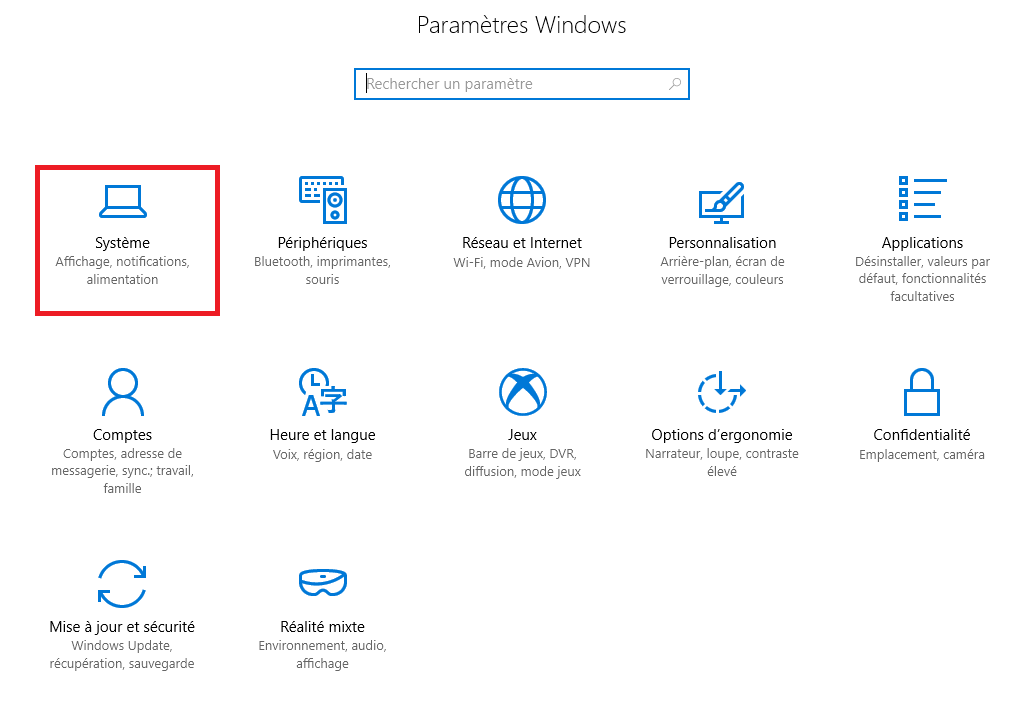
3. Puis, cliquez sur Notifications et actions. Cela vous amènera à un écran donnant accès à tous les paramètres liés aux notifications et au Centre d'action.
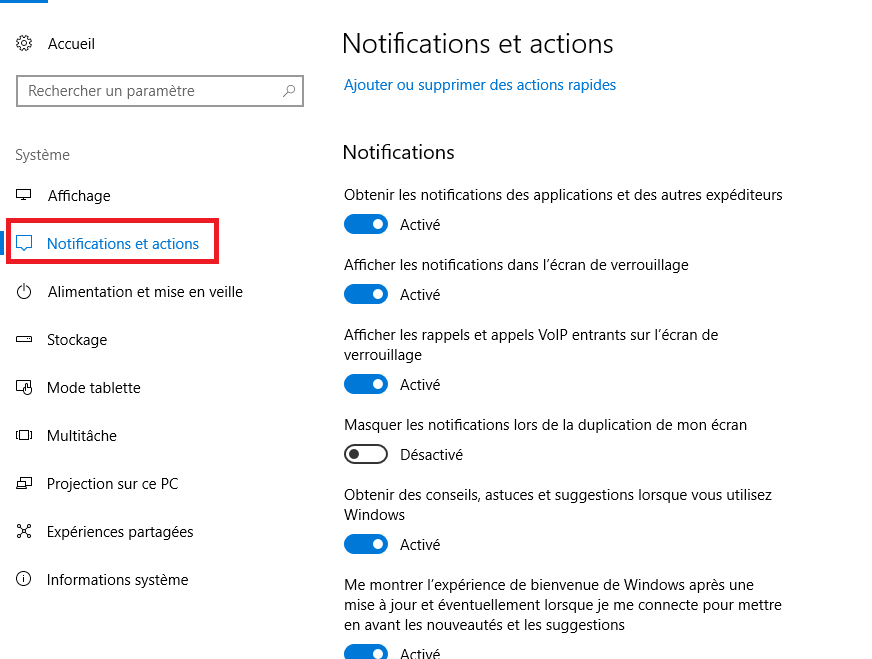
4. Faites défiler vers le bas de la liste des notifications que vous souhaitez activer ou désactiver, puis cliquez sur le bouton pour désactiver le Centre de maintenance.
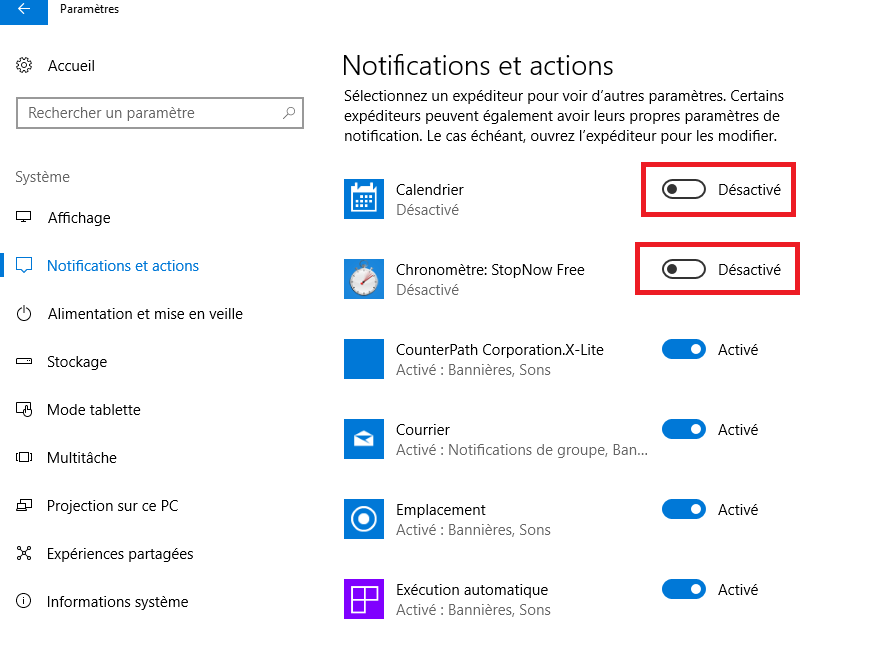
5. Fermez les paramètres Windows pour appliquer les modifications.
A lire également
Comment activer le paramètre de réalité mixte dans Windows 10










